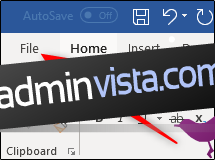Om du börjar bli uttråkad av standardtemat i dina Office-skrivbordsappar kan du ändra färg och bakgrund för att ge det en mer personlig känsla. Det är enkelt och kräver bara några enkla steg, så låt oss komma till det.
Ändra Office-färgtema via appalternativ
Som standard använder Office vad det kallar ”Colorful”-temat. Detta tema ger titelraden färgen på sin respektive app. Till exempel är Words blå, Excels är grön, PowerPoints är röd, och så vidare. Dessutom ger det dig en standard ljusgrå bakgrund och band och ett vitt innehållsområde.
Du kan ändra temat från alla Office-program, och dessa ändringar görs i alla dina Office-appar.
Öppna först valfritt Office-program. Vi kommer att använda Word i det här exemplet.
Klicka på fliken ”Arkiv” längst upp till vänster på menyfliksområdet.
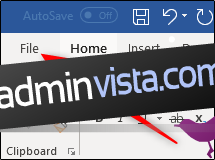
En ruta visas på vänster sida med flera olika alternativ. Längst ner i rutan väljer du ”Alternativ”.

I fönstret för Word-alternativ som visas, se till att fliken ”Allmänt” är vald till vänster och sedan till höger, hitta avsnittet ”Anpassa din kopia av Microsoft Office”. Här kommer du att kunna ändra din Office-bakgrund och ditt tema.
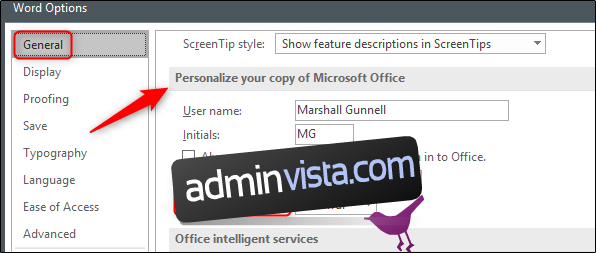
Du har fyra temaalternativ: Färgglad, Mörkgrå, Svart eller Vit. Välj det tema du vill använda.
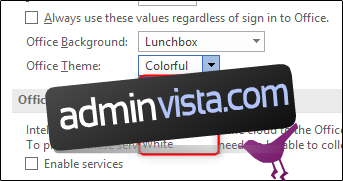
Därefter, om du vill ändra Office-bakgrunden, har du några val att välja mellan:
Ingen bakgrund (standard)
Kalligrafi
Cirklar och ränder
Krets
Moln
Doodle cirklar
Doodle diamanter
Geometri
Matlåda
Skolmaterial
Vår
Stjärnor
Strån
Trädringar
Under vattnet
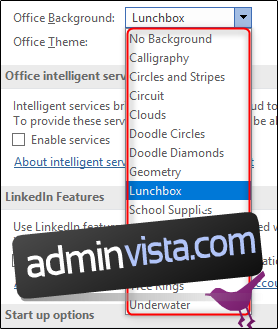
När du har valt önskat tema, klicka på ”OK” och du är klar!
Tyvärr gav Microsoft inte en förhandsvisning av teman med det här alternativet, så du måste upprepa dessa steg för att se var och en. Om du inte är nöjd med det och du använder Office 365 kan du använda ”Kontoinställningar” för att ändra temat, vilket visar en förhandsvisning.
Ändra Office-färgtema via kontoinställningar i Office 365
Tillbaka i vilken app du än använder, välj ”Arkiv” och välj sedan ”Konto” i rutan som visas.
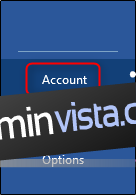
Din kontoinformation kommer att visas. Välj här menyn under ”Kontorsbakgrund” eller ”Kontorstema”, bläddra igenom de olika bakgrunderna och teman med en liveförhandsvisning och välj de du vill ha.
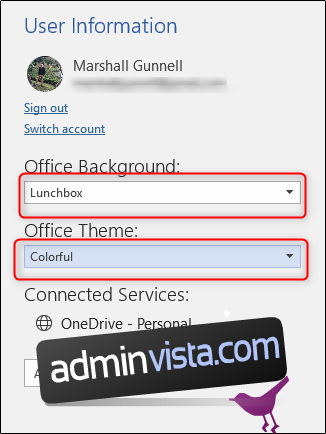
Du kommer att se en liveförhandsvisning när du går.